Ako nakonfigurovať smerovač TP-Link Archer C6?

- 2350
- 125
- Oskar Bartovič
Ako nakonfigurovať smerovač TP-Link Archer C6?
Pred niekoľkými dňami som uverejnil prehľad o TP-Link Archer C6, v ktorom som hovoril o technických charakteristikách a funkčnosti tohto smerovača. Tam môžete vidieť fotografiu a prečítať si recenzie používateľov. Ale keďže ste už otvorili stránku s pokynmi Archer C6 Nastavenia, pravdepodobne ste si tento smerovač kúpili a chcete ho nakonfigurovať. Alebo v procese nastavení čelia niektorým problémom a teraz sa ich snažíte vyriešiť.
Tento záznam bude úplne venovaný nastaveniu TP-Link Archer C6. Pokúsim sa ukázať v najvýznamnejších detailoch a povedať, ako správne pripojiť smerovač, otvoriť jeho webové rozhranie (stránka nastavení) a nastavte základné parametre. S pomocou rýchleho modelu nastavenia je to veľmi jednoduché. Potrebujeme iba nastaviť heslo smerovača, nastaviť parametre internetového pripojenia a parametre siete Wi-Fi. Vo väčšine prípadov tieto nastavenia stačia na normálnu prevádzku smerovača. Hneď sa dostaneme do práce. Ak bol smerovač už nakonfigurovaný, zmenili ste v ňom niektoré parametre a uložili ste ich, odporúčame vám okamžite resetovať nastavenia na továreň. Na to potrebujeme niečo ostré (klip, špáradlo). Zapnite Archer C6 a počkajte, kým sa to nevyužíva. Potom zovretime tlačidlo reset a podržíme asi 10 sekúnd. Všetky ukazovatele pôjdu von a smerovač sa začne reštartovať. Tlačidlo je možné vydať.
Hneď sa dostaneme do práce. Ak bol smerovač už nakonfigurovaný, zmenili ste v ňom niektoré parametre a uložili ste ich, odporúčame vám okamžite resetovať nastavenia na továreň. Na to potrebujeme niečo ostré (klip, špáradlo). Zapnite Archer C6 a počkajte, kým sa to nevyužíva. Potom zovretime tlačidlo reset a podržíme asi 10 sekúnd. Všetky ukazovatele pôjdu von a smerovač sa začne reštartovať. Tlačidlo je možné vydať.
Internet (kábel od poskytovateľa alebo modem) Pripájame sa k modrému internetu WAN-portu (pozri fotografiu nižšie). Pre konfiguráciu sa musíte pripojiť k smerovaču zo zariadenia: PC, laptop, tablet, smartfón.
Dve možnosti pripojenia:
- Ak máte stacionárny počítač alebo laptop (so sieťovou kartou), je lepšie pripojiť sa pomocou sieťového kábla, ktorý nájdete kompletný s smerovačom.

- Ak neexistuje spôsob, ako vytvoriť káblové pripojenie, pripojíme sa cez Wi-Fi (do siete v rozsahu 2.4 GHz alebo 5 GHz). Názov továrne siete (SSID) a továrenské heslo sú uvedené na nálepke zdola Archer C6.
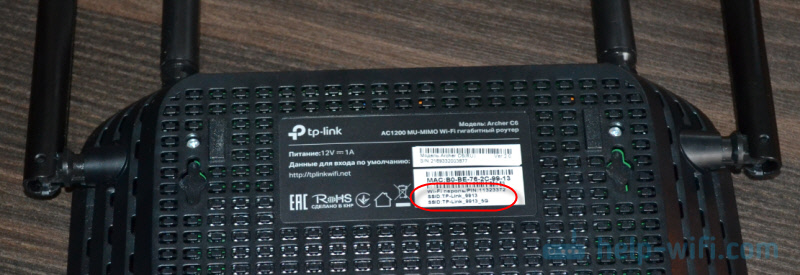 Stačí na zariadení vybrať sieť s názvom uvedeným na smerovači, zadajte továrenské heslo a pripojte sa. Ak plánujete nakonfigurovať smerovač z telefónu alebo tabletu, bude pre vás vhodnejšie urobiť to nie prostredníctvom prehliadača, ale prostredníctvom aplikácie značky TP-Link Tether.
Stačí na zariadení vybrať sieť s názvom uvedeným na smerovači, zadajte továrenské heslo a pripojte sa. Ak plánujete nakonfigurovať smerovač z telefónu alebo tabletu, bude pre vás vhodnejšie urobiť to nie prostredníctvom prehliadača, ale prostredníctvom aplikácie značky TP-Link Tether.
Vstup do webového rozhrania TP-Link Archer C6 a rýchle ladenie
Ak chcete otvoriť nastavenia smerovača Archer C6, musíte spustiť ľubovoľný prehľadávač v zariadení (ktorý je pripojený k tomuto smerovaču) a prejdite na adresu Tplinkwifi.Slepo, alebo 192.168.0.1. Prečítajte si viac o tom v článku tplinkwifi.Net - vstup do nastavení smerovača alebo ako ísť do nastavení TP -Link. Adresa sa musí zadať do panela adries a nie do vyhľadávacieho panela, inak sa stránka vyhľadávacieho systému otvorí namiesto stránky smerovača. Ak nemôžete otvoriť nastavenia smerovača, pozrite sa na tento článok.
Zobrazí sa stránka, na ktorej potrebujete nastaviť heslo smerovača (heslo správcu). V budúcnosti bude potrebné toto heslo zadať zakaždým, keď zadáte nastavenia TP-Link Archer C6. Musíte prísť s heslom, uviesť ho v príslušnom poli (2 krát) a kliknite na tlačidlo „Štart“ “.
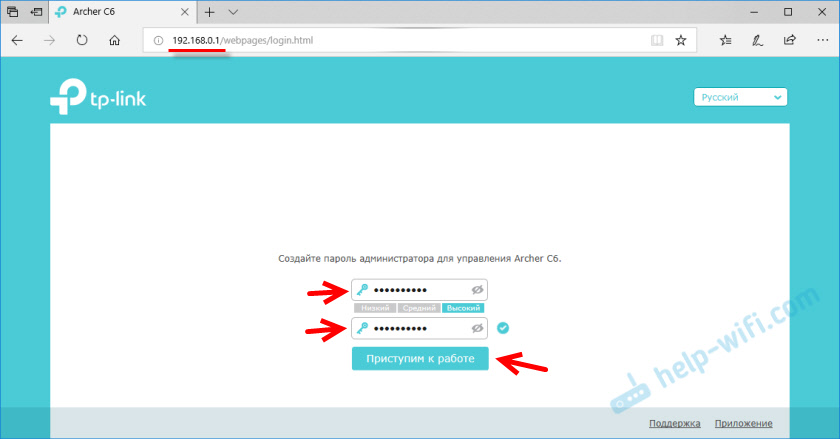
Nainštalujte časové pásmo.
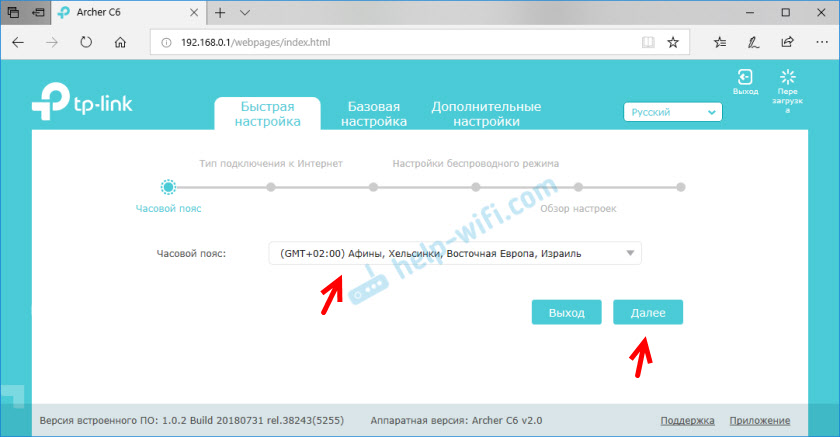
Ďalej musíte nakonfigurovať pripojenie na internet. Archer C6 má možnosť zvoliť si svoju krajinu, mesto, poskytovateľ a typ pripojenia na internet. Skús to.
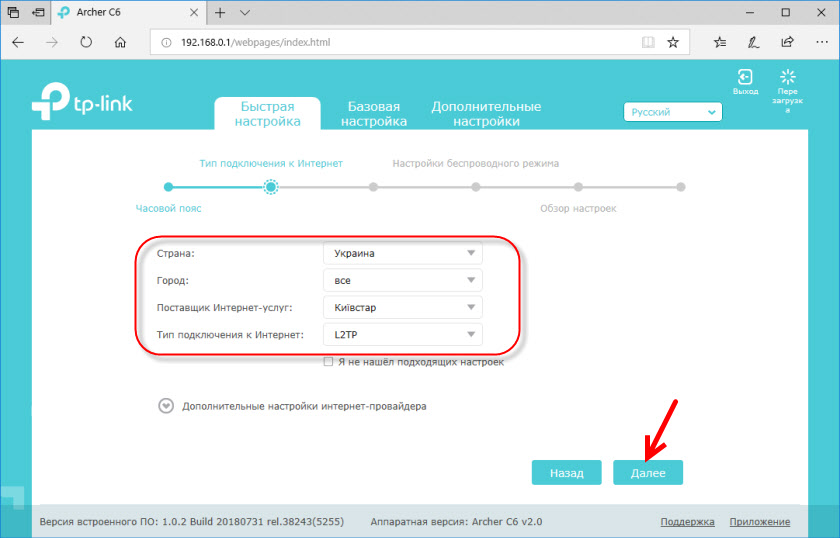
Ak nenájdete svojho poskytovateľa alebo iné nastavenia, potom nainštalujte kontrolné znaky blízko „Nenašiel som vhodné nastavenia“. Otvorí sa bežné menu, kde musíte vybrať typ pripojenia na internet. Používatelia veľmi často nevedia, aký typ pripojenia používa ich poskytovateľ. Ak ste medzi nimi, nezabudnite sa dozvedieť od podpory poskytovateľa alebo sa pozrite na jeho webovú stránku.
Ak máte „dynamickú adresu IP“, nebudete musieť zadávať parametre (ak na MAC adrese neexistuje žiadna väzba). Ak váš poskytovateľ internetu používa PPPOE, L2TP, PPTP, na pripojenie k internetu budete musieť zadať meno používateľa a heslo (ako aj adresu servera pre L2TP a PPTP). Tieto informácie môžu byť uvedené v dohode o pripojení na internet.
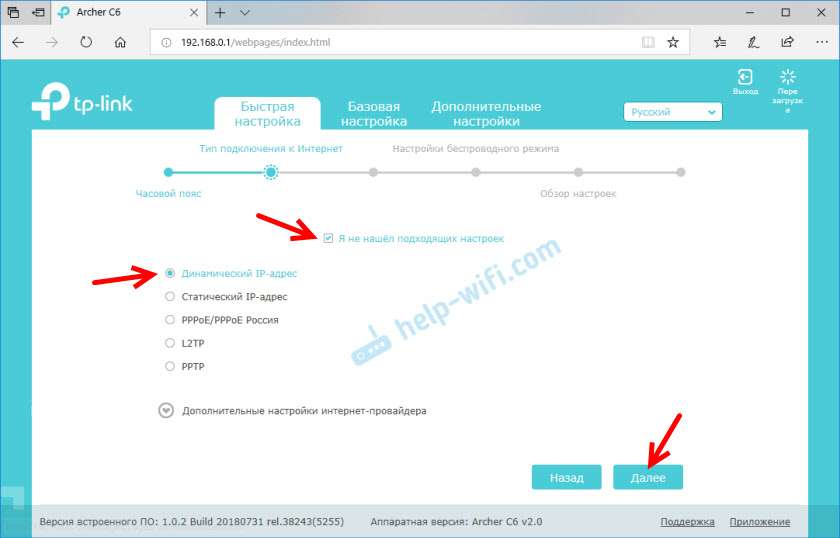
V prípade „dynamickej adresy IP“ sa smerovač opýta, či je potrebné klonovať adresu MAC. Už to záleží na vašom poskytovateľovi: robia záväzné alebo nie.
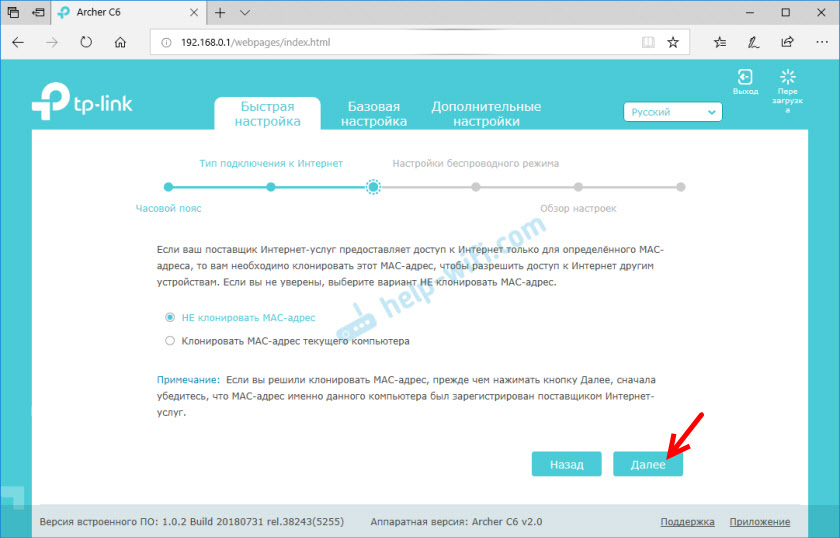
Ďalej máme nastavenie siete Wi-Fi. Stále je to tu jednoduchšie. Musíte zmeniť názov siete (SSID) pre dve siete (jedna v rozsahu 2.4 GHz, druhý v rozsahu 5 GHz), dobre zmeňte heslo. Je vhodné niekde zapísať heslo a nezabudnite. Kliknite na tlačidlo „Ďalej“.
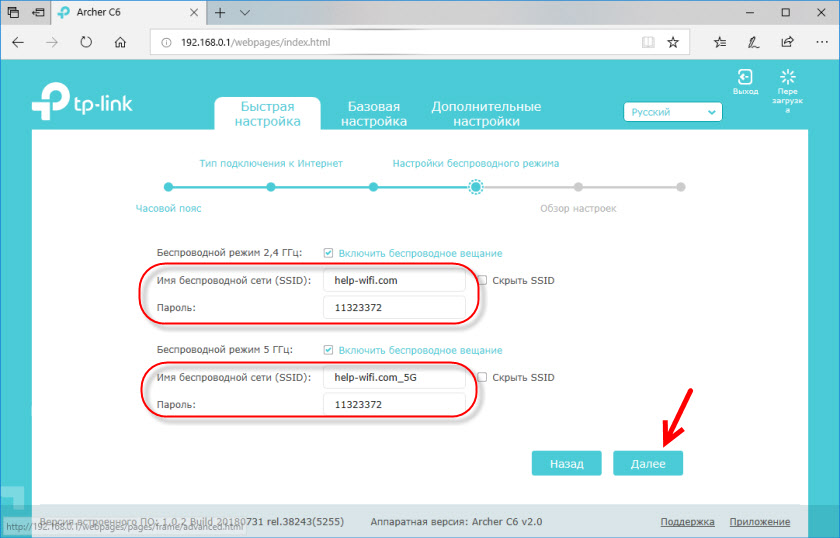
Skontrolujeme všetky nastavenia a klikneme na tlačidlo „Uložiť“.
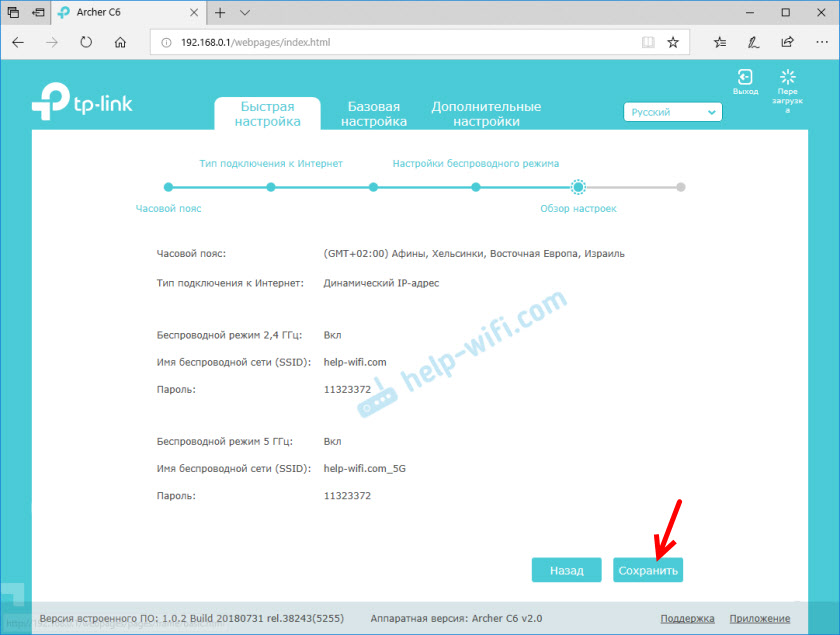
Začne sa proces ukladania nastavení. Musíte trochu počkať.
Ak ste sa pripojili k smerovaču Wi-Fi, musíte sa znova pripojiť, pretože názov siete a heslo sme zmenili.
Po ktorej by sa mala stránka otvoriť, na ktorej môžete spustiť test internetového pripojenia.
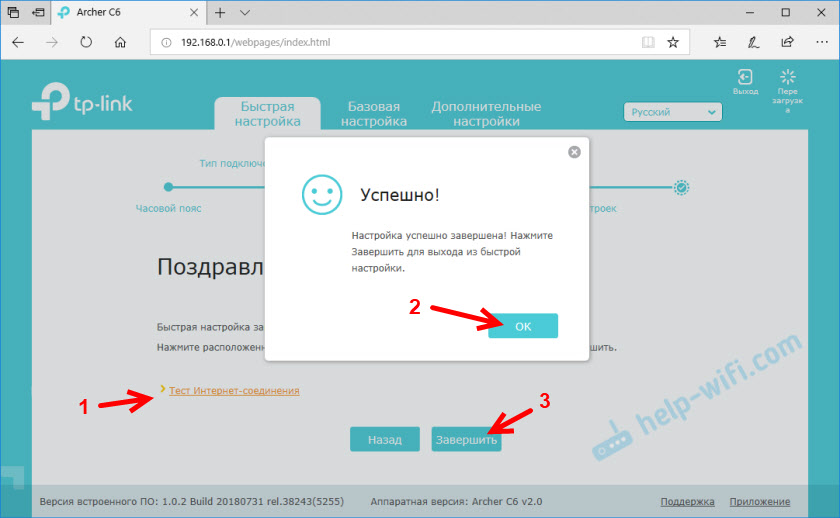
Ak je smerovač pripojený k internetu, nastavenie smerovača je úspešne dokončené. Ak existuje chyba pripojenia sa na internet, môžete zmeniť parametre pripojenia na poskytovateľa v časti „Network“ - „Internet“ na karte Dodatočné nastavenia vo webovom rozhraní.
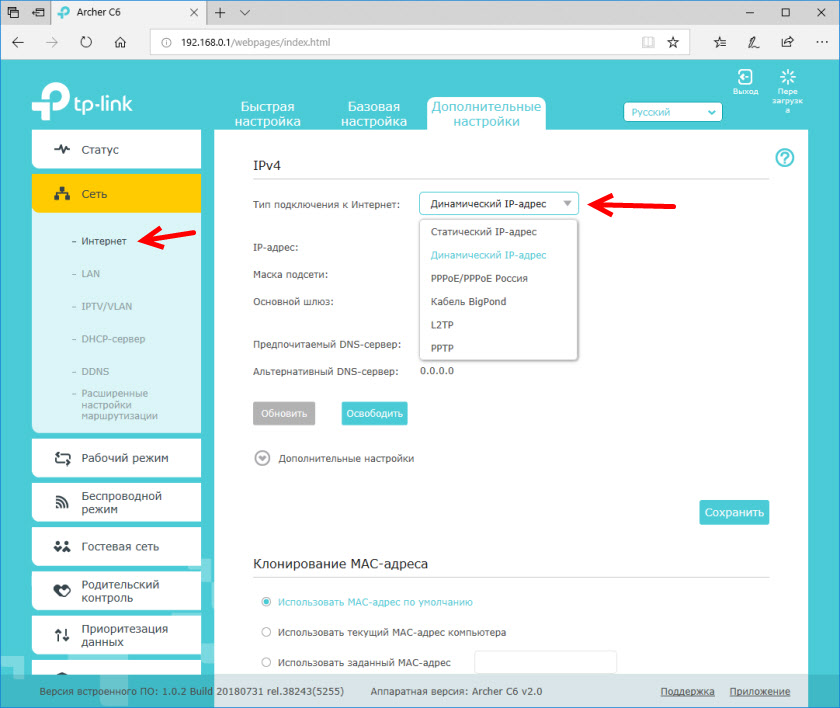
Otvorí sa sieťová karta. Možno budete musieť ísť na adresu 192.168.0.1 alebo tplinkwifi.Ručne.
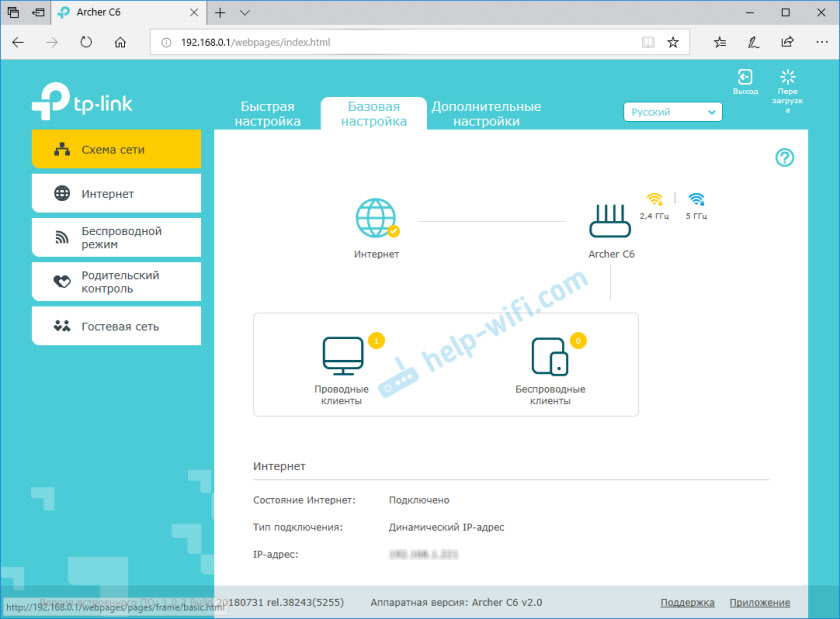
Webové rozhranie má možnosť nakonfigurovať ďalšie funkcie smerovača. Hlavné nastavenia sú v časti „Základné nastavenia“ a rozšírené nastavenia v časti „Ďalšie nastavenia“.
Nebudem opäť hovoriť o nastavení IPTV, hosťovskej sieti Wi-Fi atď. D., Pretože máme samostatné pokyny na nastavenie týchto funkcií na našich stránkach. Nájdete ich prostredníctvom vyhľadávania stránok alebo v kategórii TP-Link.
Zanechajte svoje recenzie o TP-Link Archer C6 a položte otázky!
- « Ako zabudnúť (odstrániť) sieť Wi-Fi na Mac OS?
- Prečo internet zmizne na systéme Windows 8 na notebooku Lenovo (Wi-Fi)? »

